删除windows.old文件夹是提示"找不到该项目?
1、右键单击Windows.old(1)文件夹,点击最下边的属性,进入到属性面板。

2、进入到属性面板,点击安全选项卡,

3、之后点击高级,进入高级安全设置面板
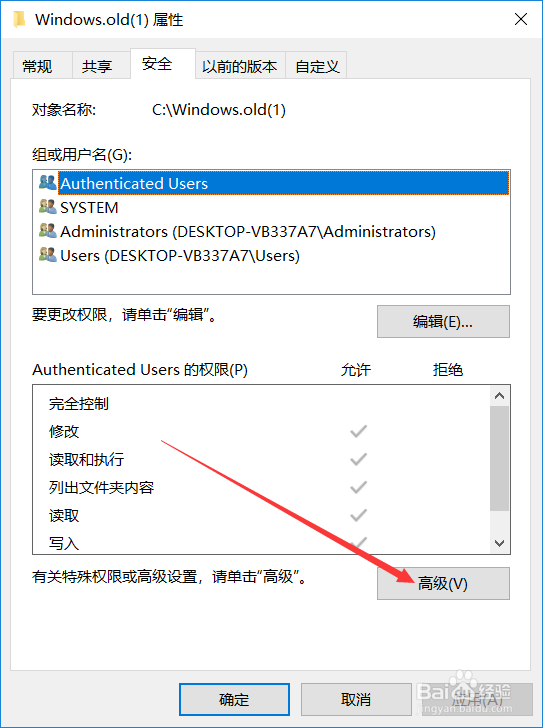
4、再点击所有者,选择更改,

5、进入 选择用户和组 面板,再点击高级

6、点击立即查找,
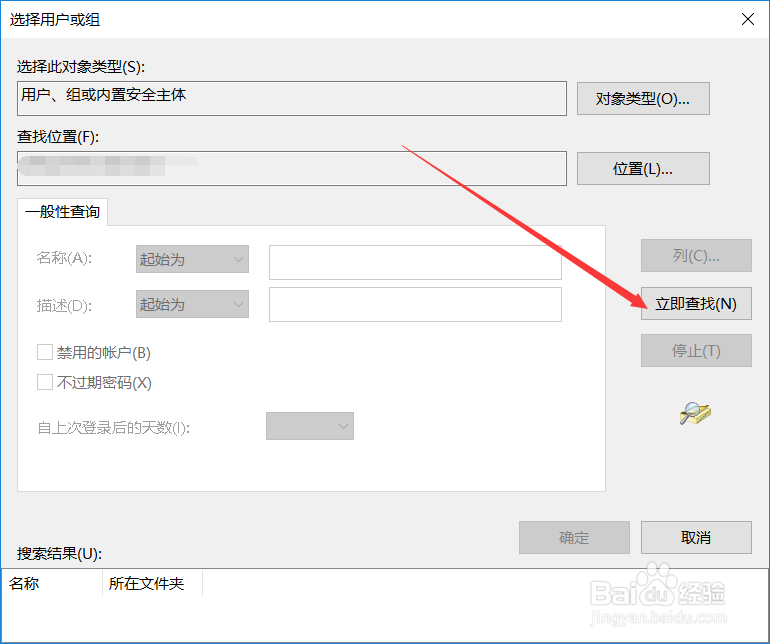
7、点击之后,查看搜索结果

8、选择本地账户和管理组成员,之后单击确定
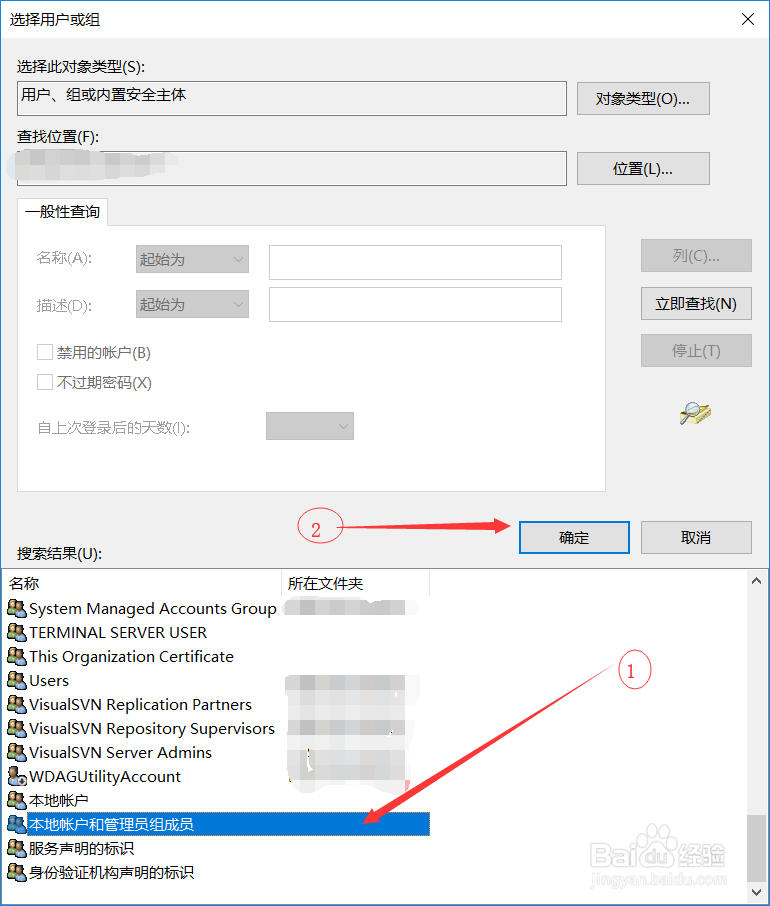
9、一路单击确定,不要点击右上角关闭窗口。一步步退回。
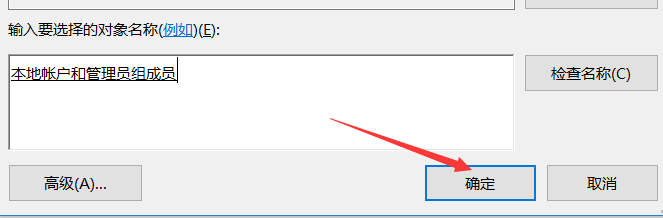

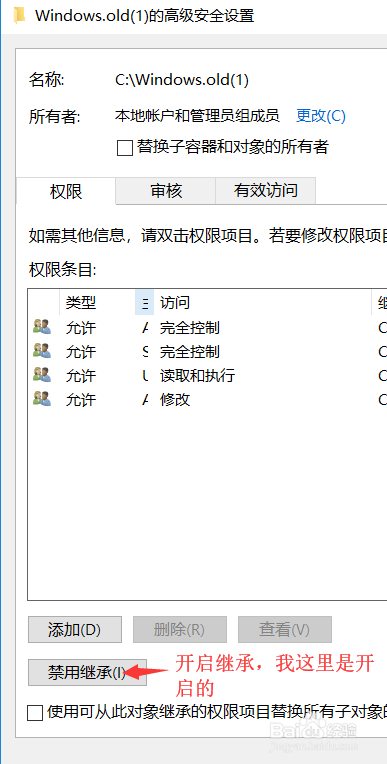
10、之后在单击Windows.old(1)文件夹点击删除,会弹出一个窗口,点击继续

11、之后就删除了,
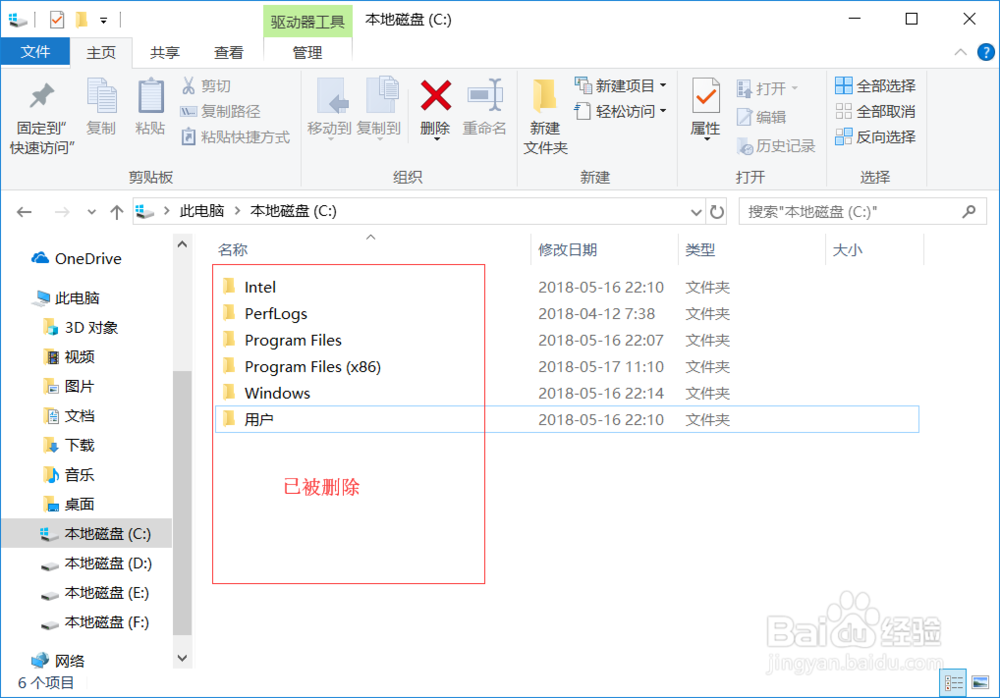
声明:本网站引用、摘录或转载内容仅供网站访问者交流或参考,不代表本站立场,如存在版权或非法内容,请联系站长删除,联系邮箱:site.kefu@qq.com。
阅读量:34
阅读量:162
阅读量:27
阅读量:87
阅读量:73